Cortana über die Firewall deaktivieren- Windows 10 |Quicktipp, IT-Board

Wer etwas an Ressourcen sparen möchte hat mit unter Umwegen die Möglichkeit den Sprachassistent aus dem Hause Microsoft der seit Windows 10 ein Bestandteil im Betriebssystem ist zu deaktivieren.
Auch wenn es auf den ersten Blick nicht so scheint, beansprucht Cortana im Hintergrund etwas von dem Arbeitsspeicher. Deshalb sollten sich die Nutzer die nicht sehr viel RAM verbaut haben auch die frage stellen ob sie lieber den kleinen Schritt machen und Cortana deaktivieren. Datenskeptiker sollten diesen Schritt auf jeden Fall tun.
Die Folgen der Deaktivierung
Sobald Cortana Deaktiviert ist werden auch viele der personalisierten Funktionen und Einstellungen deaktiviert.
Cortana über die Firewall deaktivieren
Es gibt diverse schritte um den Sprachassistenten zu deaktivieren zumal es verschiedene Wege gibt dies über Windows 10 Home oder auch über Windows 10 Pro zu tun.
Über die Firewall jedoch lässt sich Cortana auf beliebigen Betriebssystemen deaktivieren.
- Öffnen sie als erstes die Eingabeaufforderung in dem sie "cmd.exe" oder auch "Eingabeaufforderung" unten links in die Suchleiste eingeben.
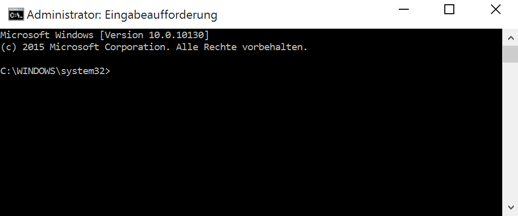
- Jetzt Kopieren und fügen sie den folgenden Befehl in das Fenster ein.
netsh advfirewall firewall add rule name="Block Cortana Outbound Traffic" dir=out action=block program="%windir%\systemapps\Microsoft.Windows.Cortana_cw5n1h2txyewy\SearchUI.exe" enable=yes profile=any
- Nun ist die Kommunikation von Cortana über die Windows-Firewall blockiert.
Wir hoffen wir konnten ihnen mit unserem Quicktipp weiterhelfen und bedanken uns für ihre Aufmerksamkeit.
Ihre Redaktion des IT-Boards
Wieder ein Ah Erlebniss im Kopf danke